ps想要对gif图片进行修改,该怎么增加删除帧呢?该怎么修改图层呢?下面我们就来看看详细的教程。

Adobe Photoshop CC 2018 v19.0 简体中文正式版 32/64位
- 类型:图像处理
- 大小:1.53GB
- 语言:简体中文
- 时间:2019-10-24
1、打开PS,准备一张gif动图,然后再ps中打开。如下图:
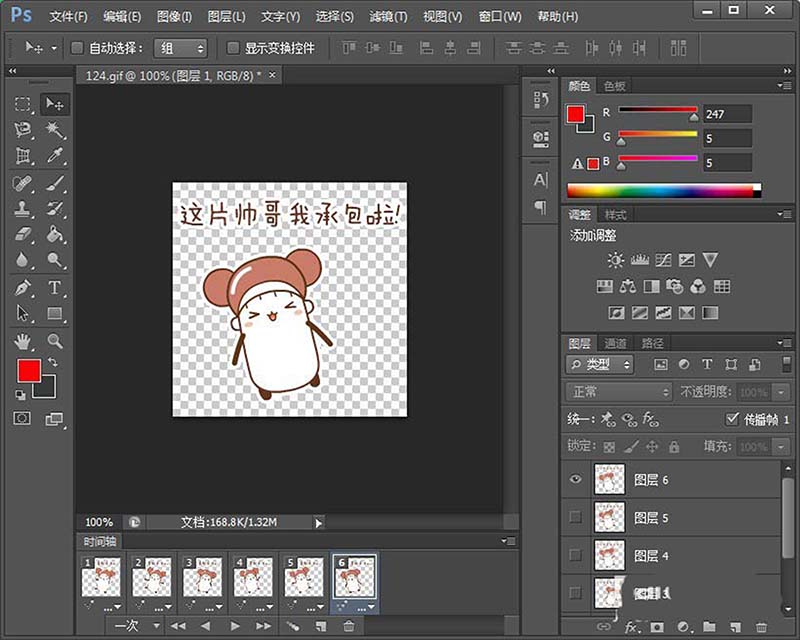
2、观察上图,我们可以看到在时间轴上有6帧,对应的有6个图层。首先我们可以增加帧数。比如我们选择1-4帧。
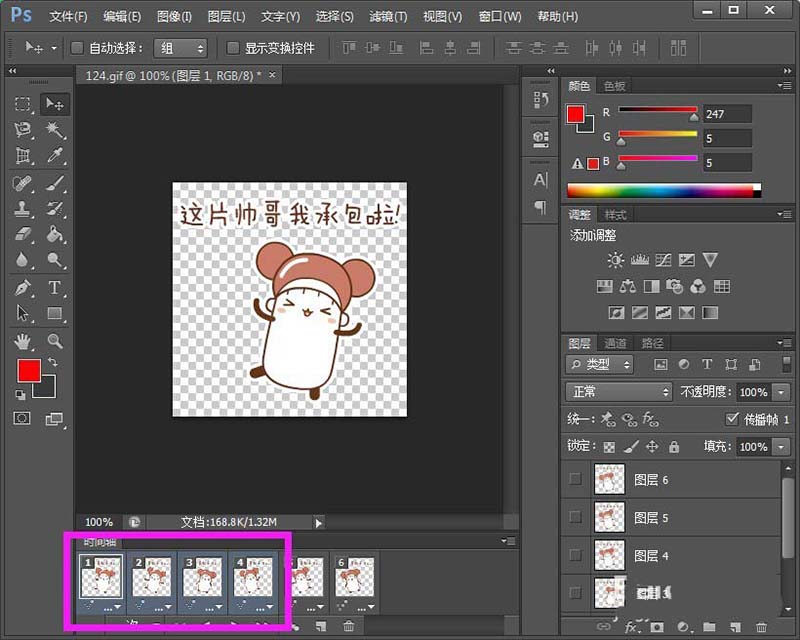
3、选择之后在下面点击复制的工具,如下图显示:然后在1-4帧后面增加了5-8帧。

4、这样增加了帧数,但是并没有改变图层的数量。如果想要删除帧数,就选择相应的帧,然后点击删除就可以了。
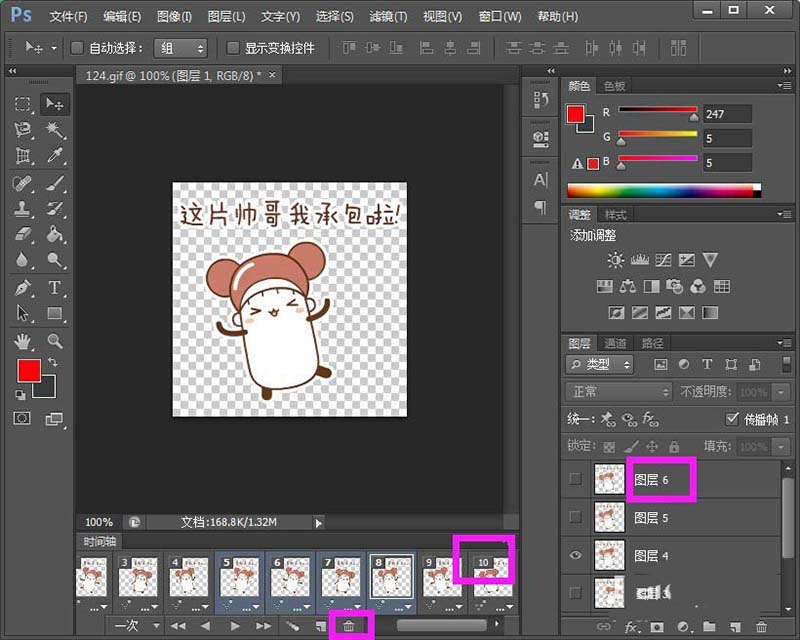
5、此外,点击每一帧下面的倒三角符号,就可以设置这一帧的时间。
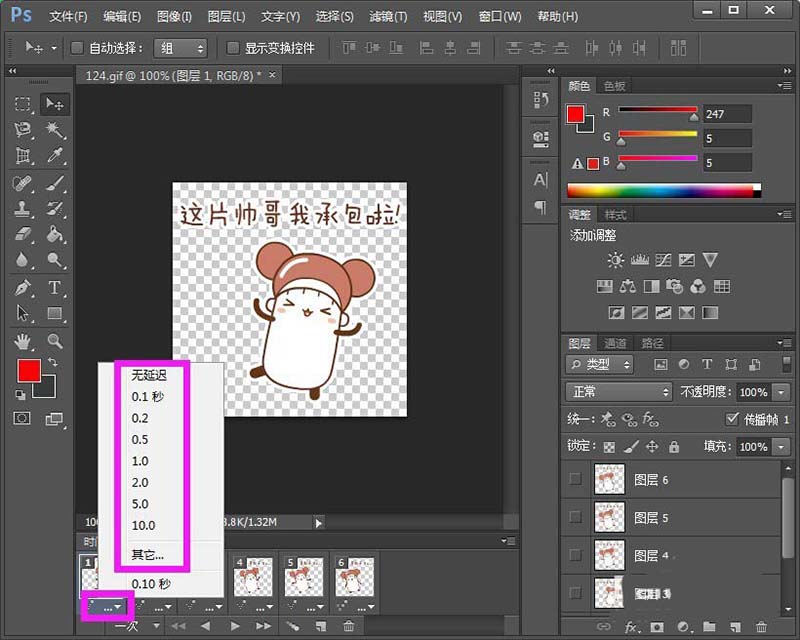
6、点击下面的四个圈圈,可以打开过渡对话框,选择过渡方式及图层,选择参数。点击确定即可。
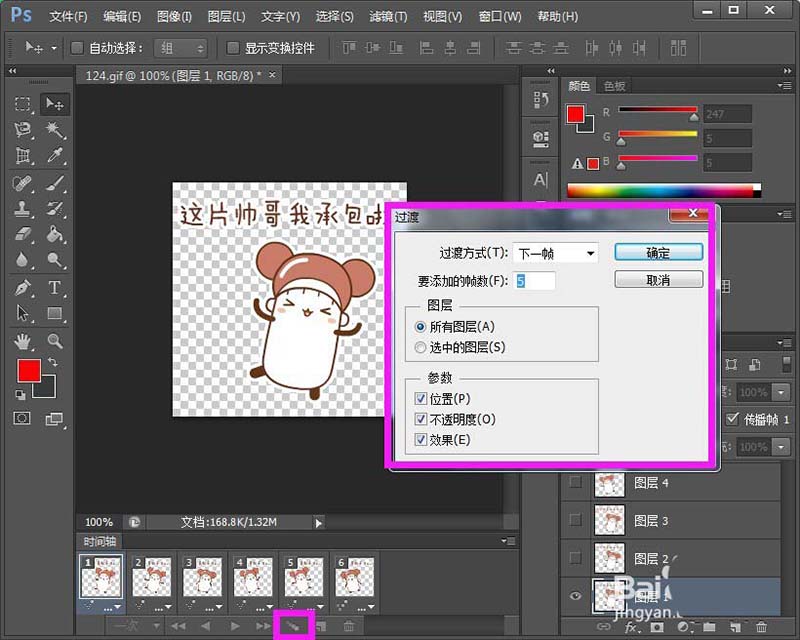
以上就是ps修改gif动图的方法,希望大家喜欢,请继续关注115PPT。
相关推荐:
ps中gif动画怎么渲染成视频?
ps导入gif动图打开后置有一帧怎么办?
ps怎么给图片制作动态显示的gif动画效果?
注意事项:
不要在微信、知乎、QQ、内置浏览器下载、请用手机浏览器下载! 如果您是手机用户,请移步电脑端下载!
1、文稿PPT,仅供学习参考,请在下载后24小时删除。
2、如果资源涉及你的合法权益,第一时间删除。
3、如果字体显示不正常,>>>请在右侧顶部字体安装字体<<<
115PPT网 » ps怎么修改gif动图的帧数及图层?
不要在微信、知乎、QQ、内置浏览器下载、请用手机浏览器下载! 如果您是手机用户,请移步电脑端下载!
1、文稿PPT,仅供学习参考,请在下载后24小时删除。
2、如果资源涉及你的合法权益,第一时间删除。
3、如果字体显示不正常,>>>请在右侧顶部字体安装字体<<<
115PPT网 » ps怎么修改gif动图的帧数及图层?




